Клиенты и их задачи выступают приоритетом для большинства компаний, а правильное взаимодействие с клиентом — залог долгосрочного и эффективного сотрудничества!
1С:CRM (Система управления взаимоотношениями с клиентами) — это прикладное программное обеспечение для организаций, предназначенное для автоматизации стратегий взаимодействия с заказчиками, с целью повышения уровня продаж, оптимизации маркетинга и улучшения обслуживания клиентов.
Мы открыли цикл вебинаров, посвященных подробному рассмотрению работы с 1С:CRM!
Эффективная работа предприятия — ваша заслуга, поэтому предлагаем вам планомерно рассмотреть работу с 1С:CRM вместе с нами.
Оглавление
Настройка монитора показателей сотрудников и создание показателей через шаблоны
Руководитель подразделения может назначить своим сотрудникам показатели для оценки их работы. Для этого:
- Зайдем в «Органайзер», затем «Мои показатели».
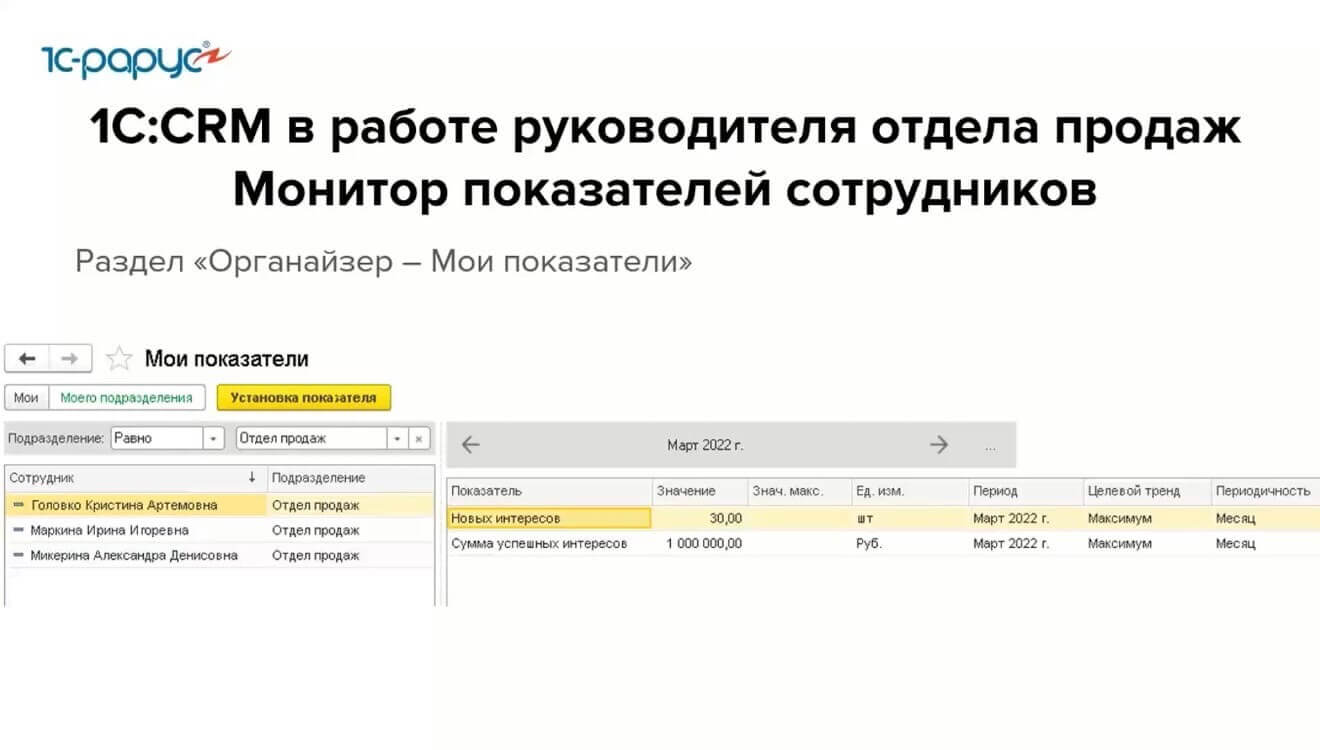
- Для создания нового, выбираем нужного нам сотрудника и нажимаем кнопку «Установка показателя».
- В результате будут предложены шаблоны показателей для конкретного пользователя.
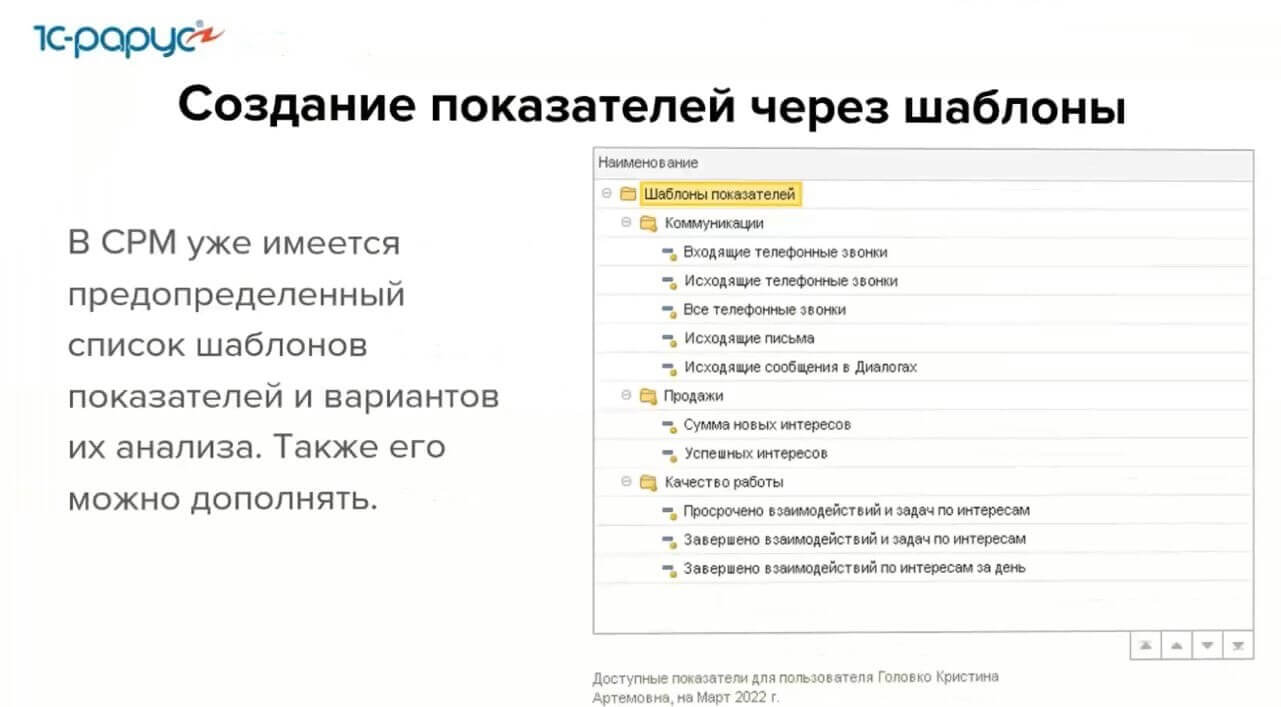
- При назначении показателя, необходимо указать обязательные данные:
- период действия,
- целевое значение.
- Остальные данные являются дополнительными.
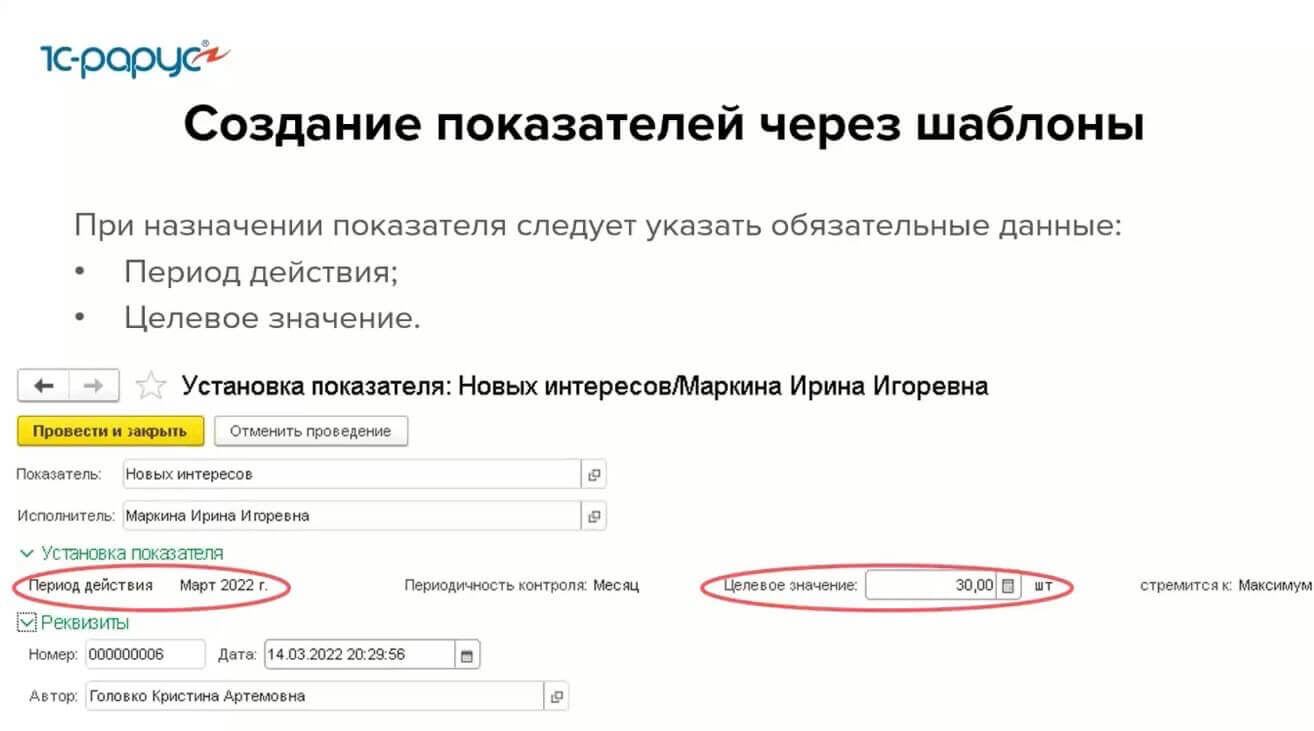
- Для контроля и анализа показателей деятельности предприятия используются оперативный и сводный анализы показателей. Они доступны в разделе меню «Главное».
Используя эти отчеты показателей можно анализировать как текущие значения показателей, так и процесс достижения поставленной цели (например, выполнение продаж по компании в целом с учетом выполнения по каждому из менеджеров по продажам).
- При анализе и контроле показателей в отчете «Сводный анализ показателей» используется табличная форма. Также можно посмотреть в различных диаграммах. Предусмотрена возможность фильтрации показателей, сравнение с другими менеджерами или подразделениями.
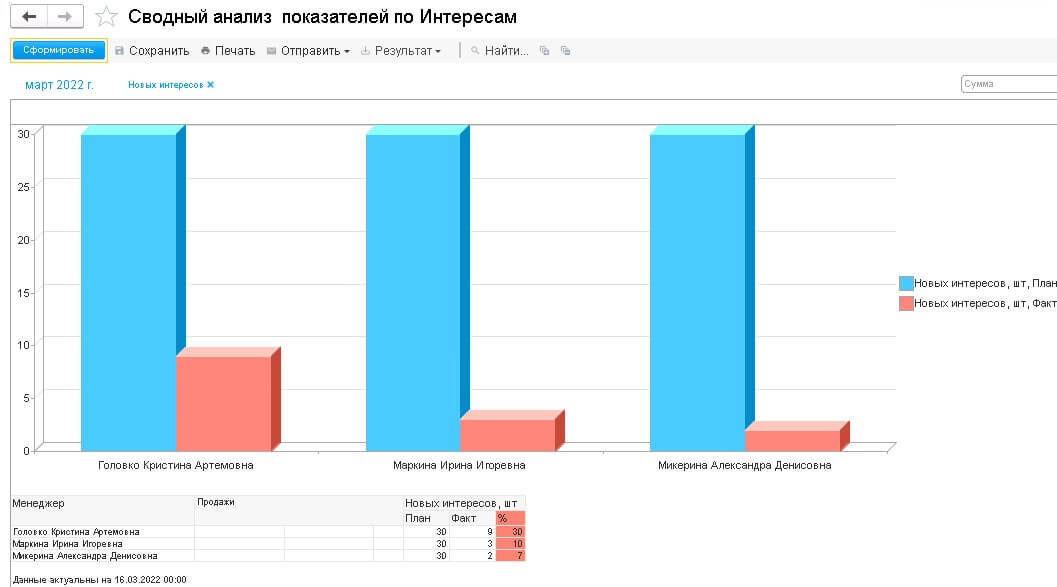
- Изображение демонстрирует показатель по новым интересам за месяц. Плановое — синее, фактическое — красное.
Видим показатели по отделу продаж в отчете «Оперативный анализ».
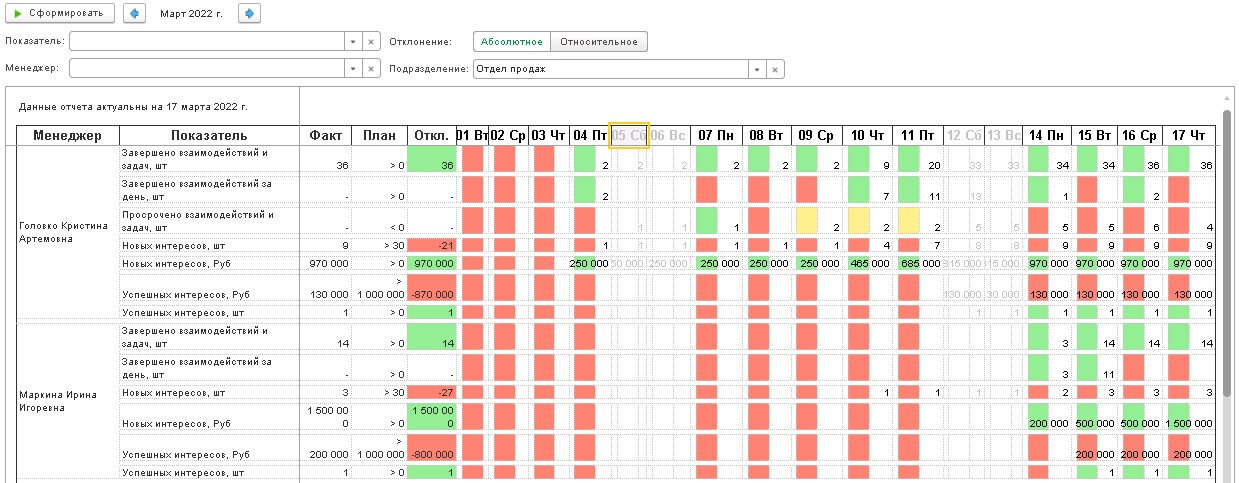
- При формировании отчета «Оперативный анализ» видим, что показатели отображаются в разных цветах в колонке отклонение:
- критические-красные: показатели, у которых значение 50% и менее от планируемого;
- жёлтые: показатели, у которых значение > 50% и менее 80% от планируемого;
- зелёные: показатели, у которых значение > 80% от планируемого;
- бесцветные: означает, что показатели не установлены, т. е. нет никакого планового значения.
Также можно отфильтровать по какому-либо показателю, менеджеру или подразделению.
Монитор показателей выглядит следующим образом.
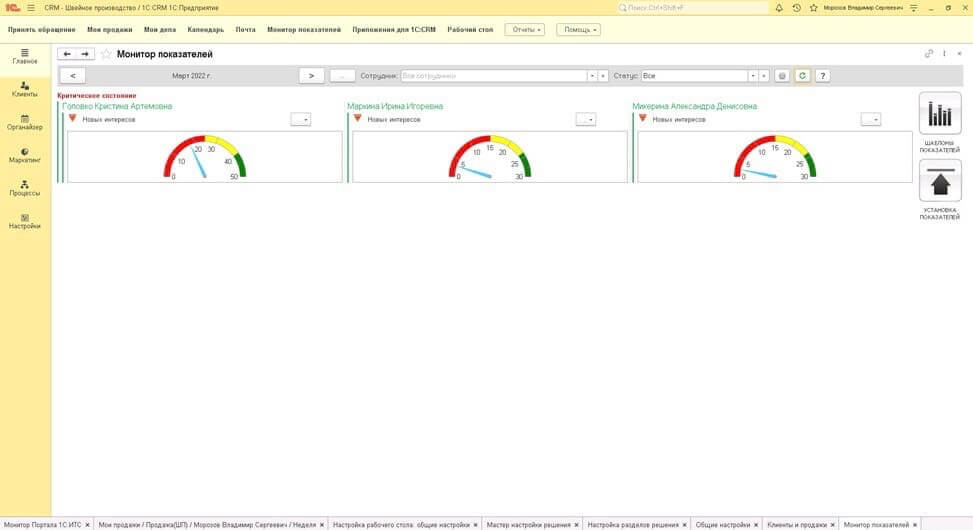
Отчет «Воронка продаж»
Рассмотрим отчет «Воронка продаж» как один из удобных и актуальных механизмов управления интересами клиентов.
Воронка продаж:
- Является ключевым инструментом анализа продаж компании.
- Позволяет представить картину, отражающую деятельность менеджеров, направленную на реализацию товаров и услуг.
- Предназначена для оперативного контроля и управления продажами в организации. Особенность оперативного контроля заключается в том, что информацию об этапах продаж клиентам, менеджер/руководитель получает непосредственно из прохождения конкретного этапа каждой продажи.
- Строится как на основании бизнес-процессов, так и на документе «Интерес клиента».
Воронка продаж с использованием бизнес-процессов
Сначала мы проектируем воронку. Для этого нужно составить этапы в воронке продаж, к которым будем сопоставлять этапы из бизнес-процесса (показывать готовую воронку, не показывать ее составление).
В базе уже имеются преднастроенные воронки, но для нашей компании была создана своя воронка.
- Чтобы спроектировать воронку, перейдем в раздел меню «Клиенты».
- Откроем блок настроек «Продажи» и выберем справочник «Воронки продаж».
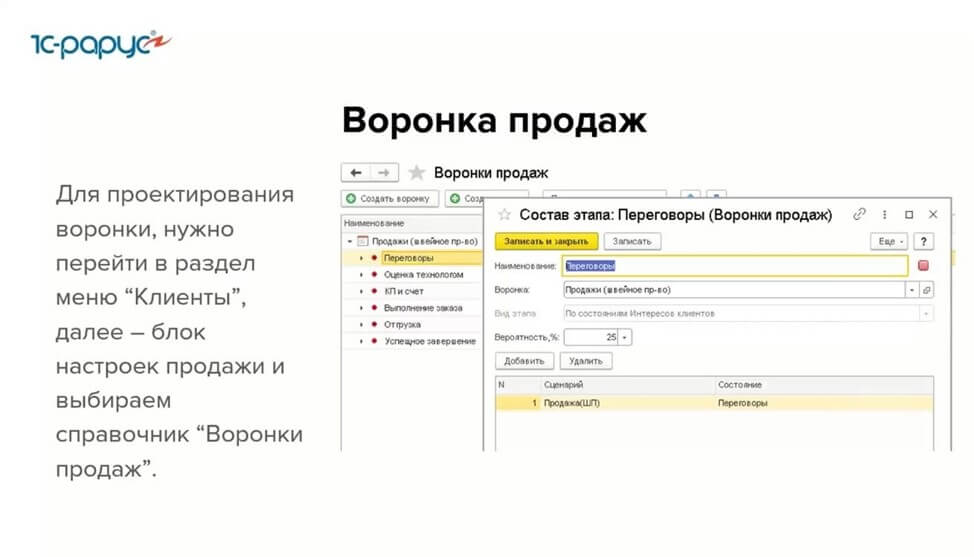
Открытие воронки продаж.
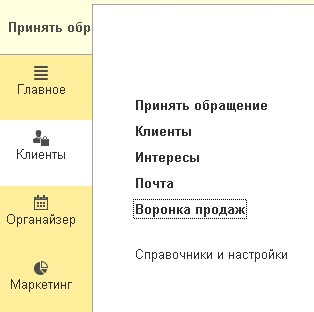
Настройка воронки продаж.
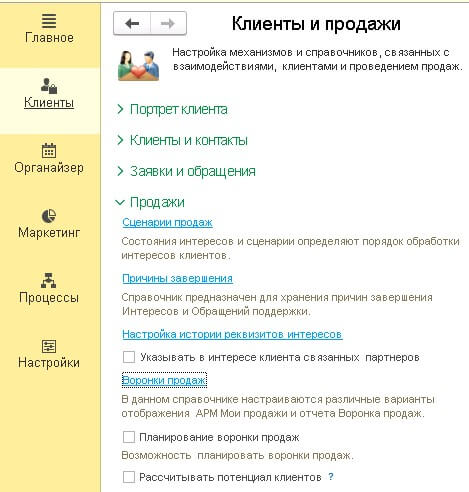
- Здесь указывается, какие этапы БП будут входить в воронку.
- Также указывается экспертная оценка. Она показывает вероятность успешности сделки. Например, на этапе переговоров (первичных) клиенты не всегда переходят на следующий этап и могут покинуть прохождение этапов, поэтому здесь нельзя рассматривать 100%-ную вероятность.
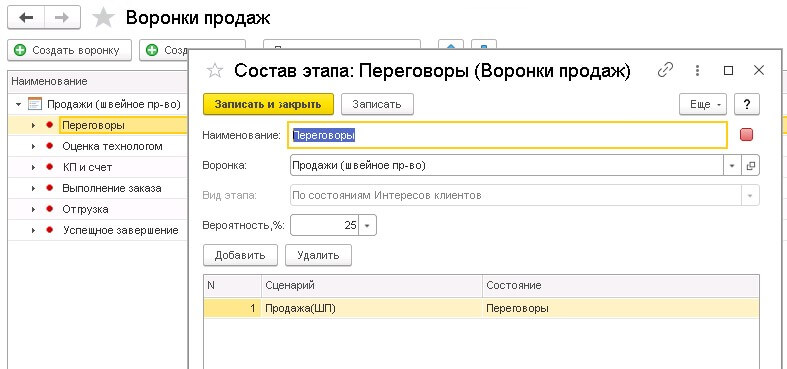
- После настройки воронки мы можем посмотреть по ней информацию в разделе клиенты по гиперссылке «Воронка продаж».
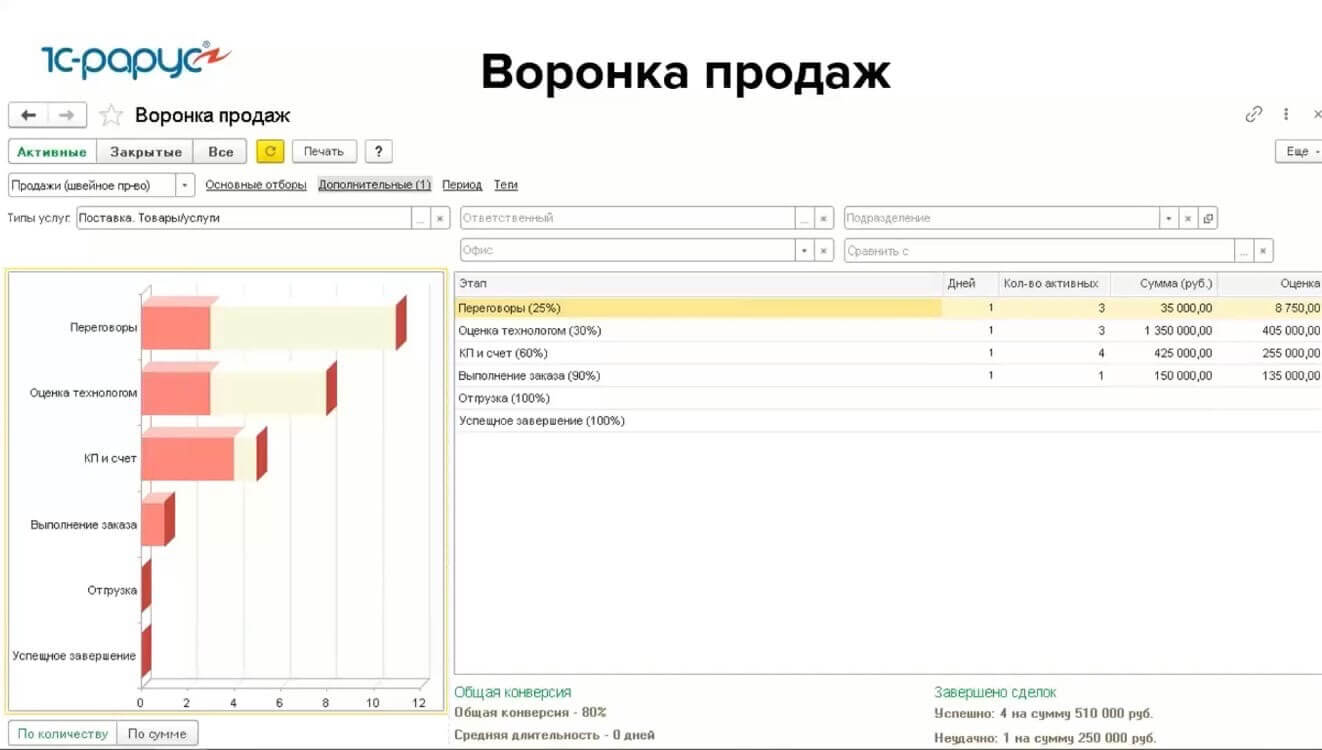
- Выбираем воронку. Можно настроить отборы, которые нам необходимы. Здесь можно сравнить работу сотрудников, подразделений.
- Устанавливаем период. Также можно выбрать, по каким БП мы будем просматривать воронку. Активные отображают информацию по незавершенным БП, закрытые, соответственно, по закрытым БП, а третий вариант — это синтез вариантов.
На каждом этапе воронки данные отображаются в разрезе:
- активных бизнес-процессов, которые в текущий момент находятся на данном этапе;
- достроенных, которые находились на данном этапе и перешли на следующий.
- Показатель «Общая конверсия» показывает процент успешно завершенных БП от общего количества завершенных БП за период. Чем выше конверсия, тем больше эффективность сделок.
- Также видим наименование этапов и процентное соотношение экспертной оценки.
Показатель «Оценка» в таблице справа является произведением вероятности успешного завершения сделки при нахождении на конкретном этапе и суммы сделки. Вероятность успешного завершения сделки указывается при настройке каждого этапа «Воронки продаж» как «Экспертная оценка».
С помощью воронки можно проанализировать состояние продаж в нашей компании, количество закрытых сделок, количество поступивших денег, количество денег в работе.
Для более глубокого анализа используется сравнение с эталонной воронкой продаж.
Эталонная воронка — это та, которая обеспечивает выполнение плана продаж. Она позволяет анализировать отклонение от фактической воронки.
В эталонной воронке мы можем указать количественные и суммовые показатели для каждого этапа, при выполнении которых происходит конвертация интересов в реальные сделки.
Постановка задач менеджерам
Руководитель может поставить задачи своим подчиненным.
- Переходим в ARM «Мои задачи».
- Выбираем «Поручение».
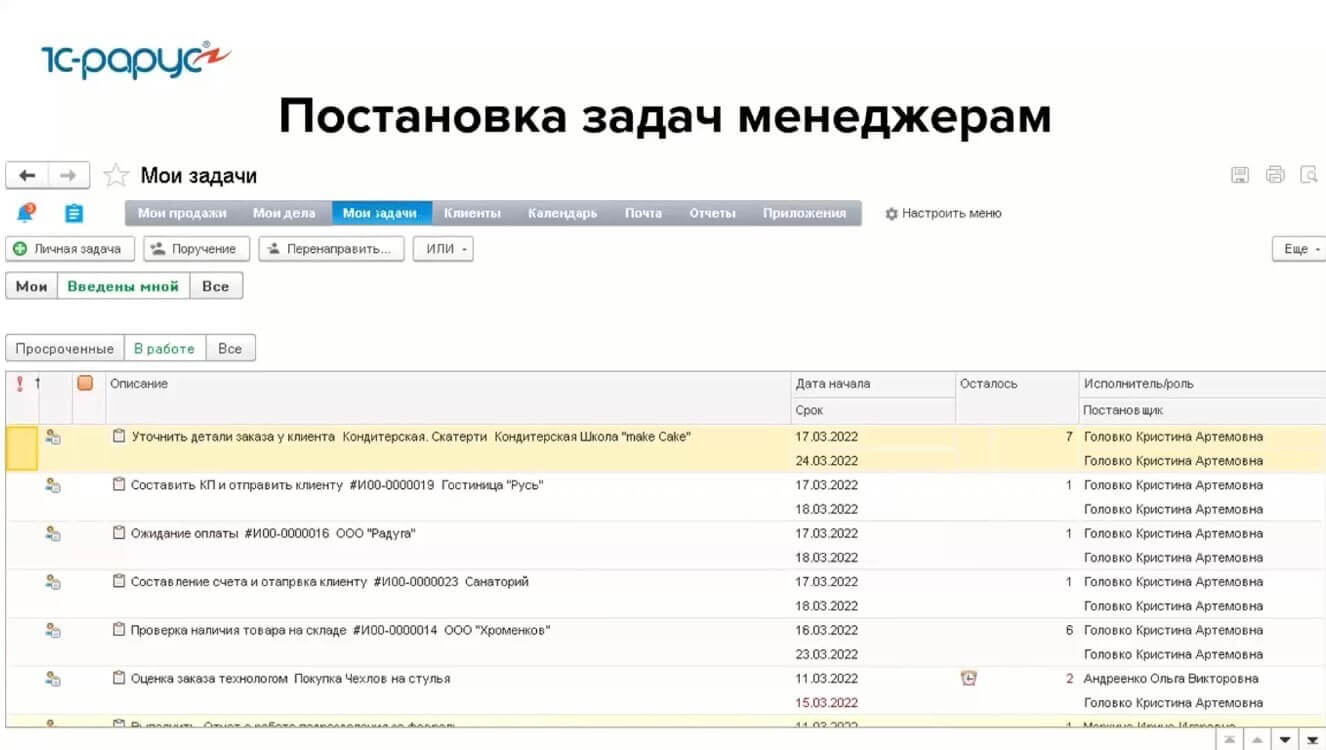
1C:CRM в работе менеджера по продажам
Продажи — это ключевой процесс организации. Благодаря проданным товарам и услугам, компания имеет прибыль. Как правило, продажами занимается соответствующий отдел, в частности, менеджеры. Рассмотрим типовую работу менеджера по продажам.
- После принятия обращения, в колонке «Обращения», у нас создается интерес. Он будет отображаться на этапе «Переговоры».
- Выбираем наш интерес и указываем тип заказа.
- Уточняем детали заказа.
- Наш заказ отправляется на оценку технолога. Теперь эта задача появилась у технолога, и у него создалось взаимодействие.
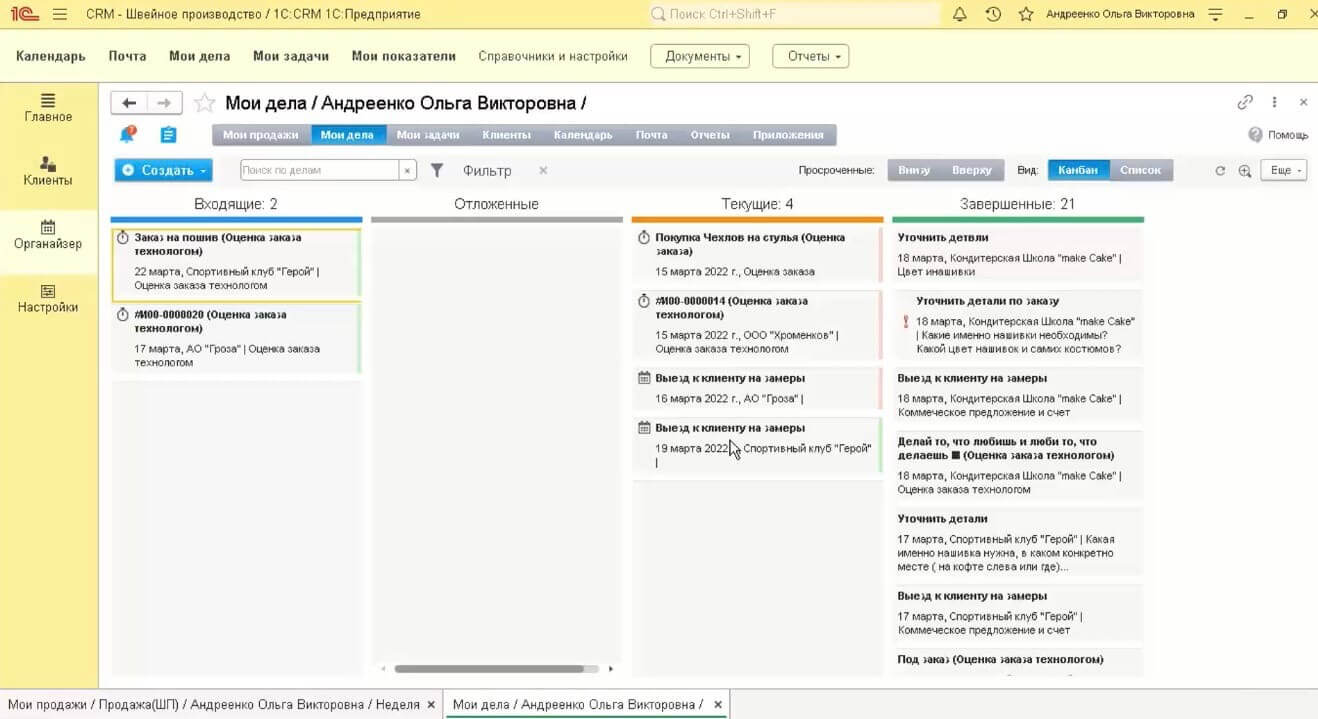
- Переходим в задачу, и нас направляет в интерес.
- Принимаем интерес и пишем, что нам необходимо.
- Затем закрываем взаимодействие и завершаем задачу.
- Наш интерес опять переходит к менеджеру. Теперь он находится на этапе «Коммерческое предложение и счет».
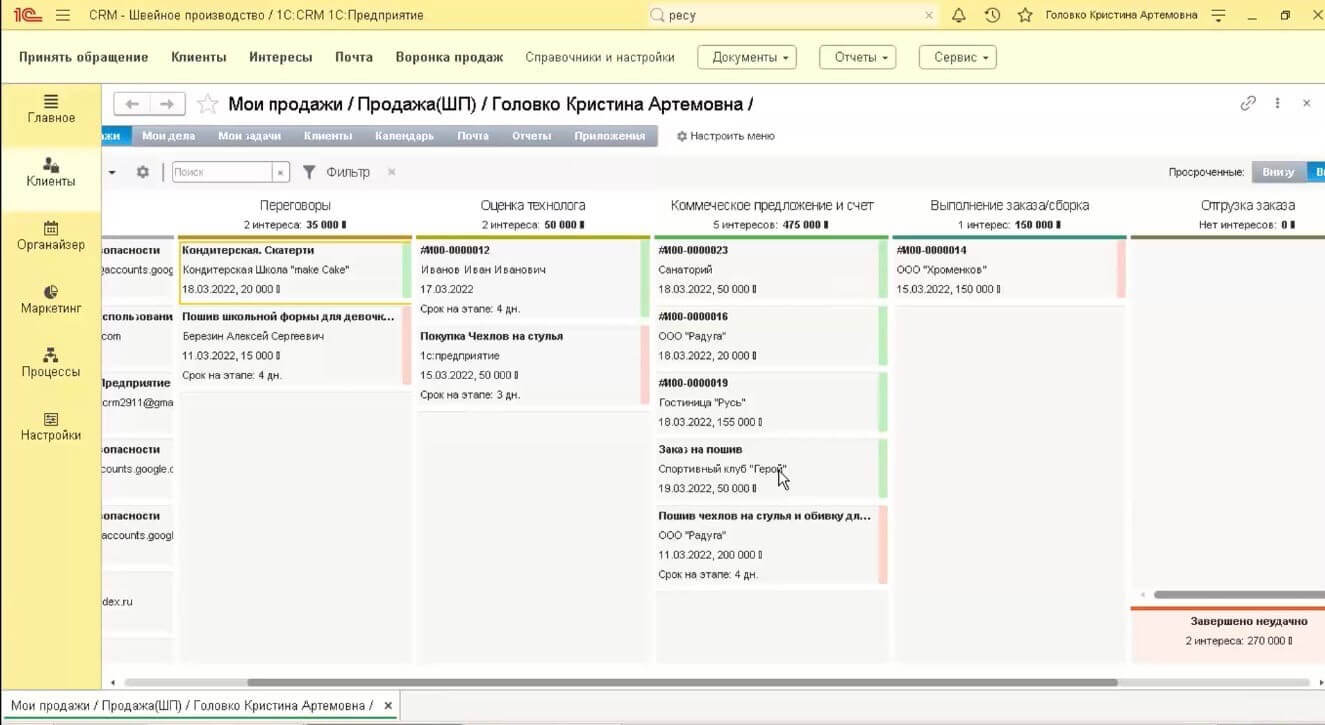
- Переходим в наш интерес.
- Чтобы не потерять, что написал наш технолог, мы можем перенести все в гиперссылку «Товары и услуги».
- Завершаем взаимодействие.
- Далее мы смотрим, нужно ли КП. КП составляется на основании тех данных, которые мы внесли ранее.
- Чтобы создать КП, нужно нажать на кнопку «Создать», затем «Коммерческое предложение».
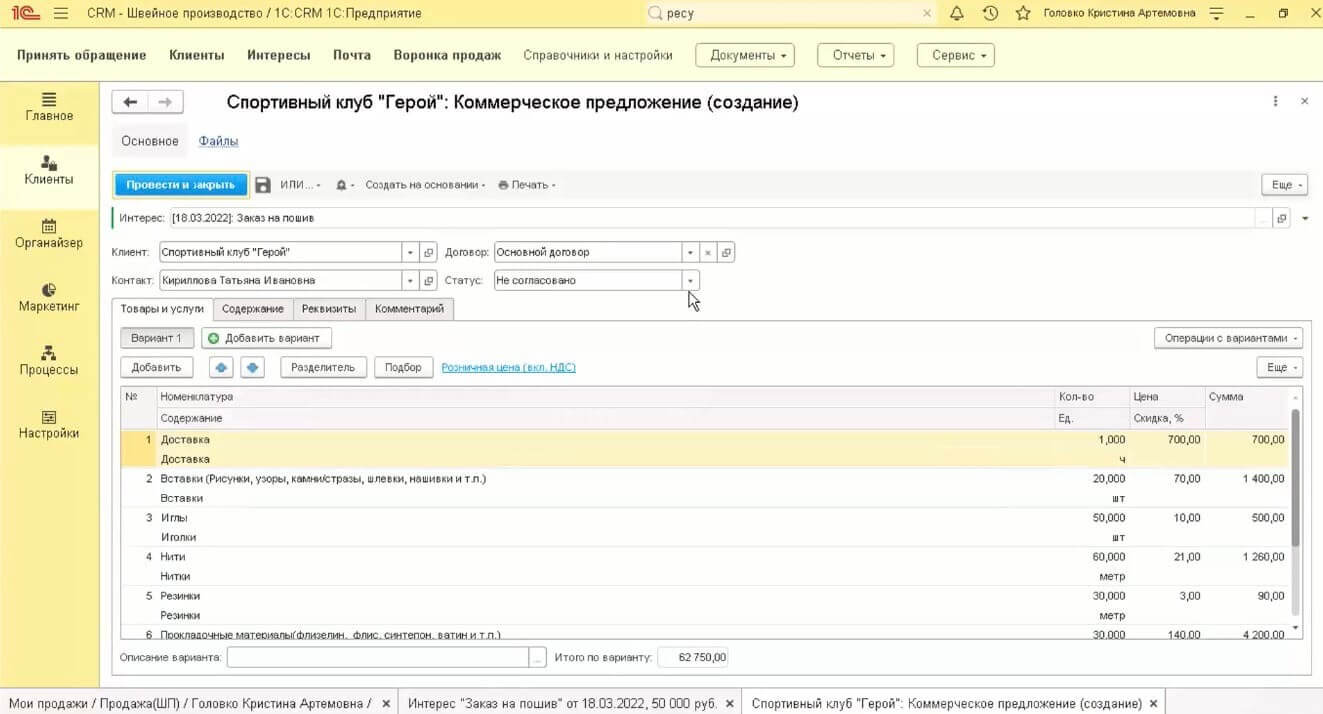
- Ставим статус «Действует» и проводим документ по кнопке «ИЛИ...», затем «Провести».
- Отправляем КП клиенту по почте КП по кнопке «Печать», затем «Коммерческое предложение», потом «Отправить».
- После того как мы удостоверились, что клиента все устроило, мы завершаем взаимодействие по кнопке «Ответ клиента», затем «КП устраивает».
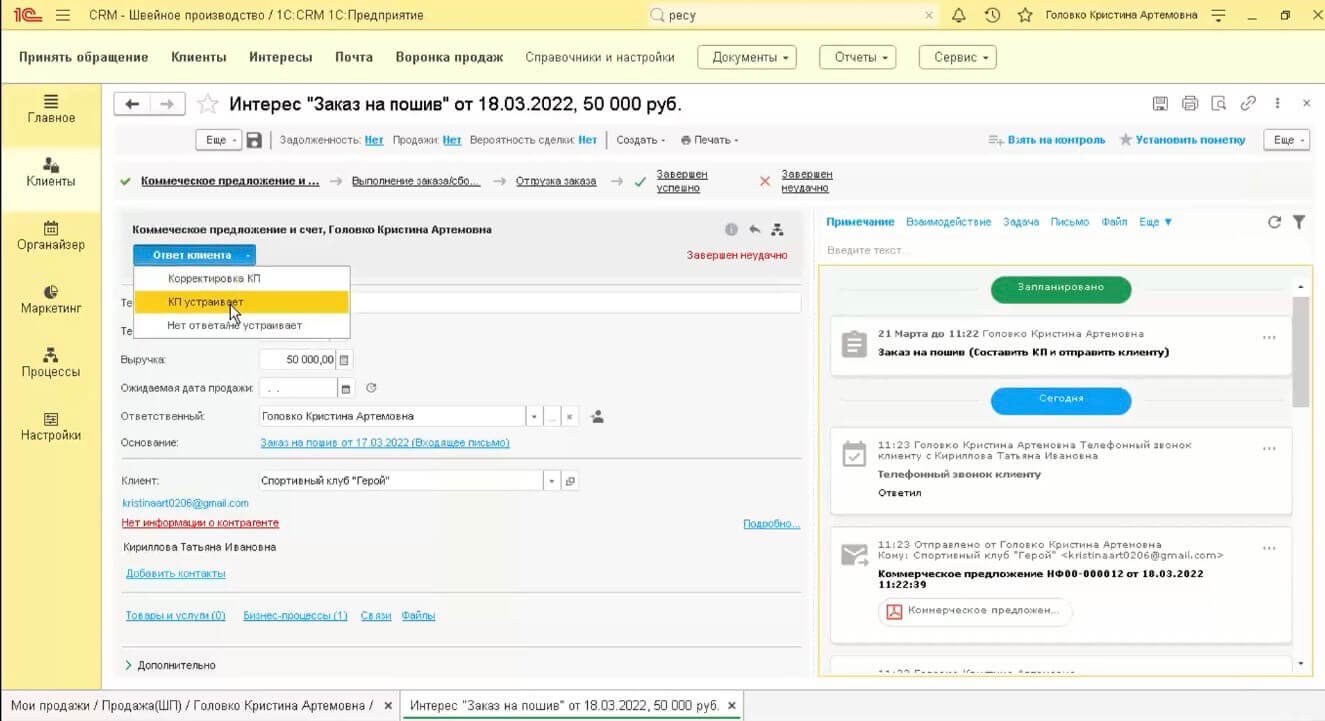
- При получении положительного ответа, мы переходим на следующий этап и выставляем счет клиенту по кнопке «Создать», затем «Счет на оплату».
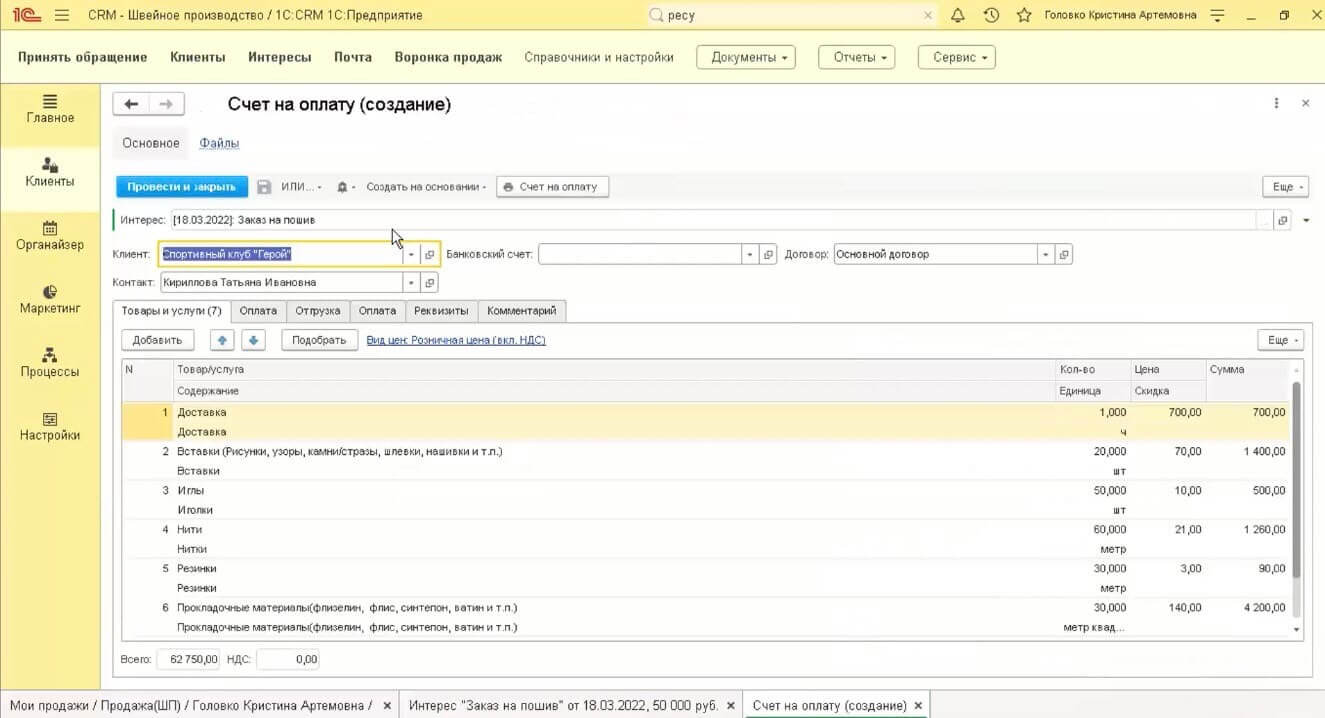
- Затем нажимаем кнопку «Провести и закрыть» и переходим на следующий этап — ждем оплату от клиента. После того, как оплата прошла, переходим на следующий этап — проверка наличия товара на складе. Затем происходит этап отгрузка: отгружаем товар по кнопке «Выполнить».
- Теперь мы ждем обратной связи от клиента. По итогу, наш интерес завершается, он будет отображаться в рабочем месте «Мои продажи» в статусе «Завершено успешно».
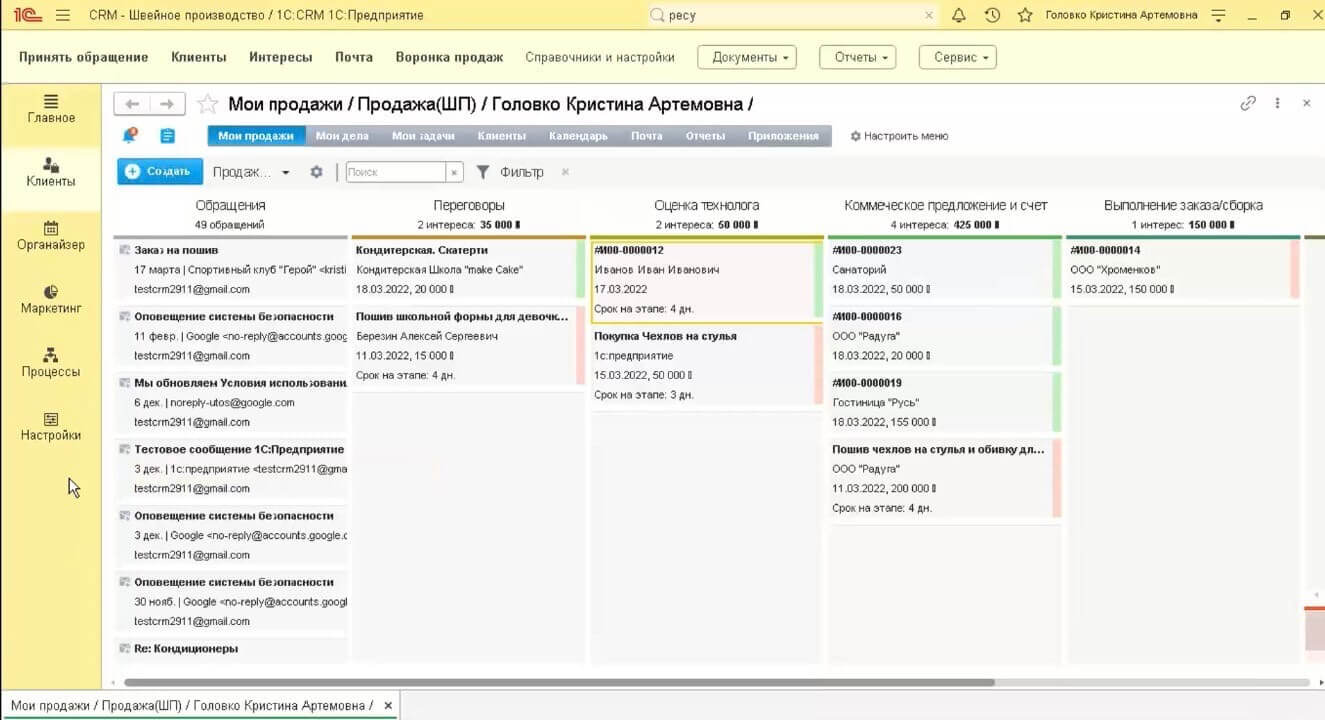
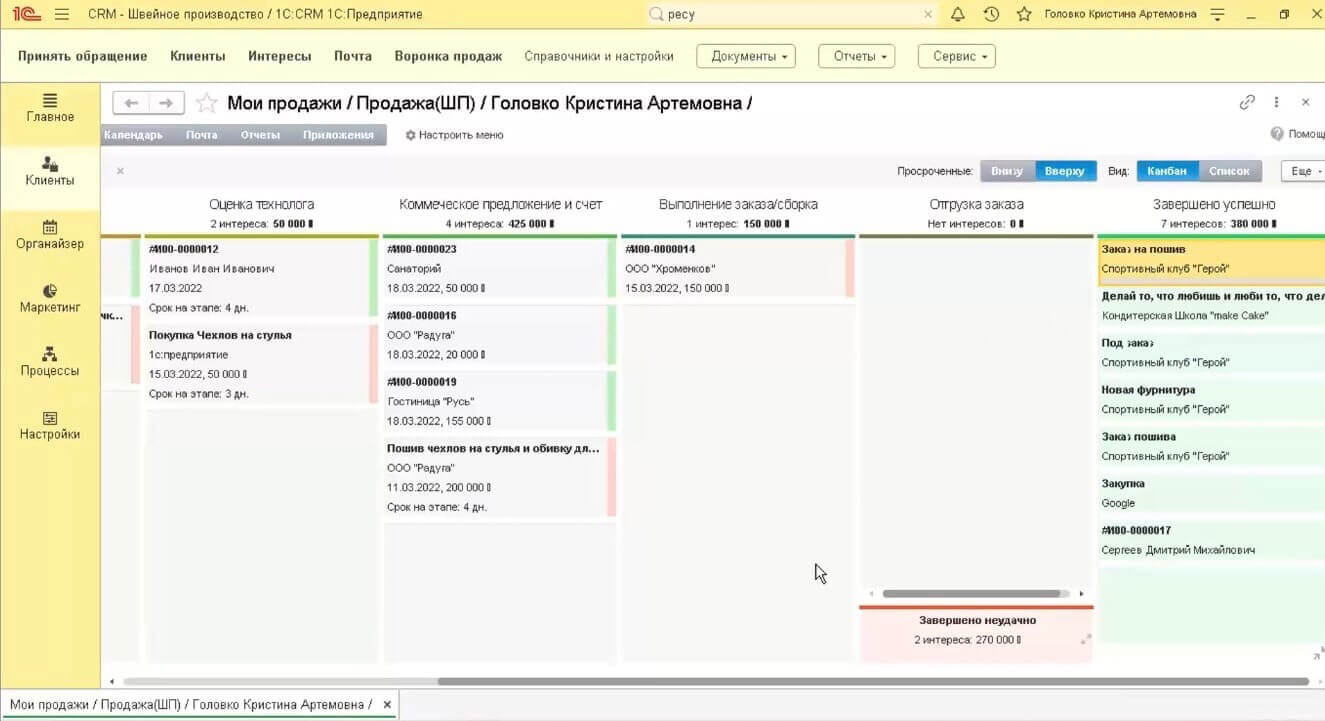
Также мы можем видеть наш интерес в воронке продаж.
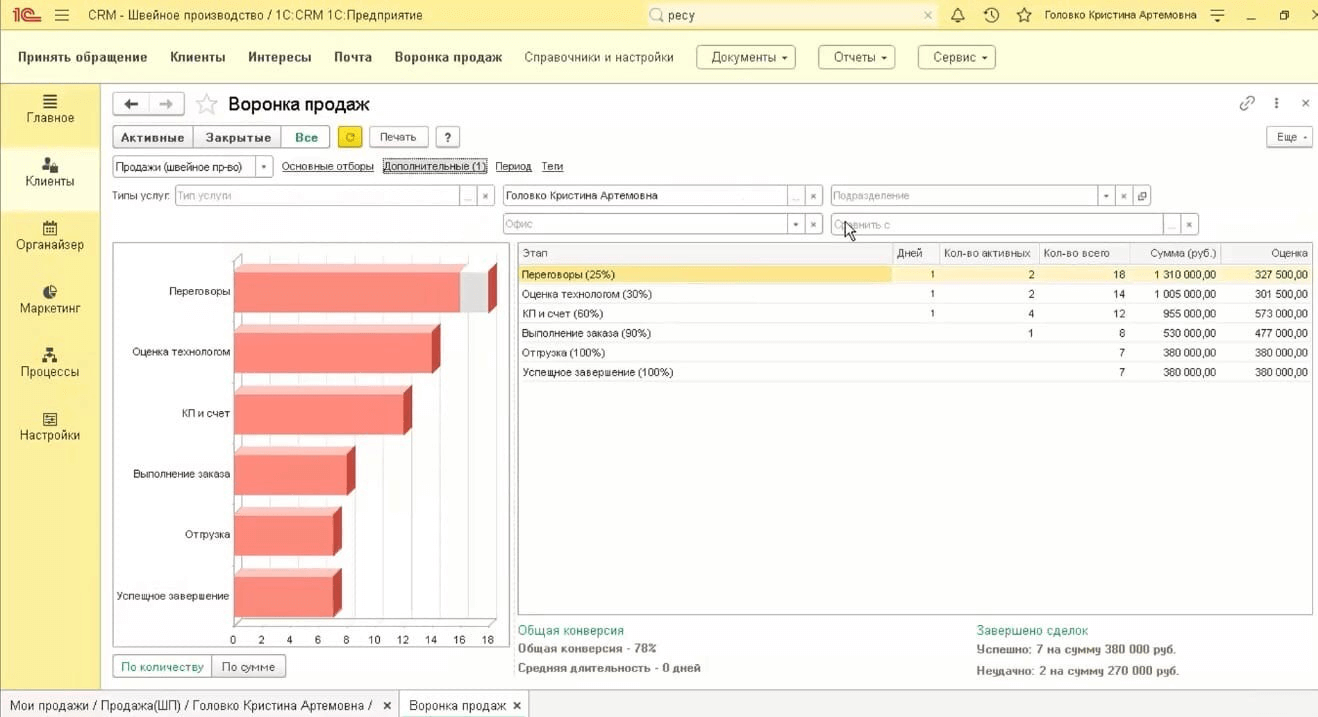
Не забудьте, что это была только первая серия цикла вебинаров, а это значит, что совсем скоро мы познакомим вас с новыми возможностями системы 1С:CRM.
Анонсы вебинаров и новые интересные статьи — у нас в канале «ЛК 1С-Рарус отвечает».
Работа с 1С:CRM























